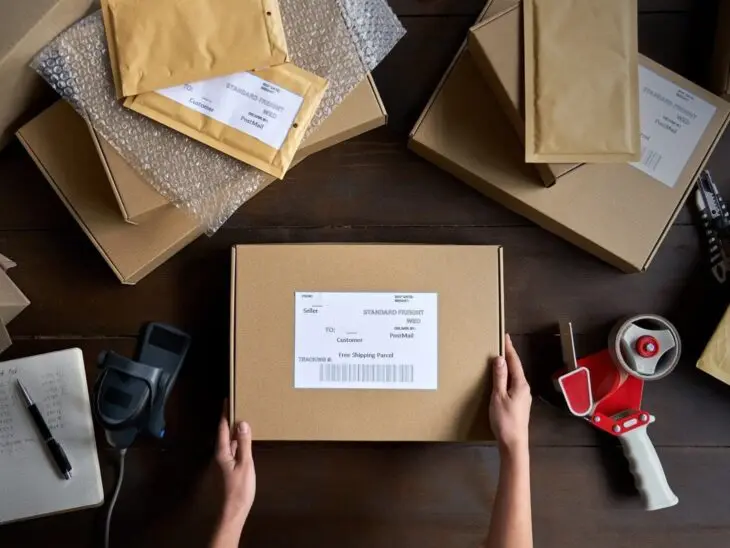Bez względu na to, czy sprzedajesz starocie czy zarabiasz miliony na produktach cyfrowych, założenie własnego sklepu internetowego może być naprawdę ekscytujące. Co więcej, nie musisz być ekspertem technologicznym, aby zacząć.
Tak naprawdę wszystko, czego potrzebujesz, to strona WordPress wyposażona w WooCommerce. Ta potężna wtyczka zmienia Twoją stronę w sklep e-commerce szybciej, niż możesz powiedzieć „ka-ching.”
Oczywiście, wciąż jest mała krzywa uczenia się. Aby pomóc Ci zacząć, przygotowaliśmy kompletny przewodnik wprowadzający.
Czytaj dalej, aby dowiedzieć się, dlaczego WooCommerce jest tak łatwy w użyciu oraz jak założyć własny sklep, konfigurować produkty, rozpocząć przyjmowanie płatności i dostosowywać swoją stronę.
Czym Jest WooCommerce?
WooCommerce
WooCommerce to wtyczka WordPress zaprojektowana dla potrzeb e-commerce. To narzędzie umożliwia właścicielom stron internetowych rozpoczęcie sprzedaży produktów w elastycznym, konfigurowalnym sklepie internetowym.
Czytaj więcejWooCommerce to popularna, darmowa wtyczka, która pozwala ci stworzyć sklep internetowy na twojej stronie WordPress.
Po raz pierwszy uruchomione w 2011 roku, WooCommerce zostało później przejęte przez Automattic w 2015 roku, co uczyniło je oficjalnie wspieranym pluginem e-commerce dla WordPressa. Od tego czasu zanotowało dość szybki wzrost.
Według statystyk zebranych przez Barn2, WooCommerce napędza prawie 41% wszystkich stron e-commerce. Czyni to go zdecydowanie najpopularniejszym rozwiązaniem e-commerce, prawie dwa razy większym od najbliższego konkurenta (Shopify).
Dlaczego WooCommerce Jest Idealnym Wyborem Dla Twojego Sklepu Internetowego
Więc o co całe to zamieszanie? Aby zrozumieć, dlaczego WooCommerce jest tak popularne, warto przyjrzeć się bliżej, co oferuje ta wtyczka.
Na początek, WooCommerce jest łatwy w instalacji i konfiguracji. Korzystając z podstawowej, darmowej wtyczki w domyślnych ustawieniach, możesz założyć sklep w mniej niż godzinę.
WooCommerce oferuje również dużą kontrolę dla bardziej doświadczonych sprzedawców. Możesz manipulować cenami produktów, szczegółami przedmiotów, opłatami za wysyłkę, podatkami, poziomami zapasów, zdjęciami i wieloma innymi elementami.
Możesz również dostosować proces realizacji zamówienia do swoich potrzeb, dzięki konfigurowalnym koszykom, funkcjom geolokalizacji oraz kilku różnym bramkom płatniczym.
WooCommerce jest również bardzo skalowalny. W miarę rozwoju Twojej strony, wtyczka ułatwia dodawanie potężnych funkcji i rozbudowę sklepu.
WooCommerce Vs. Inne Rozwiązania E-commerce
To wszystko wygląda świetnie na papierze, ale możesz się zastanawiać, jak WooCommerce radzi sobie w porównaniu z konkurencją.
Na podstawie popularności, dwoma najbliższymi konkurentami są Shopify (niezależna platforma e-commerce) i Magento (System zarządzania treścią lub CMS).
System Zarządzania Treścią (CMS)
System zarządzania treścią (CMS) to oprogramowanie lub aplikacja, która zapewnia przyjazny interfejs, dzięki któremu możesz projektować, tworzyć, zarządzać i publikować treści.
Czytaj więcejPorównajmy WooCommerce z tymi głównymi graczami pod kątem trzech kluczowych czynników:
Cennik
WooCommerce to otwartoźródłowa platforma e-commerce, która jest w 100% darmowa. Mimo że możesz rozbudować podstawową platformę o płatne dodatki, jedynym niezbędnym wydatkiem jest hosting, który zaczyna się już od 2,95 dolara miesięcznie w DreamHost.
W przeciwieństwie do tego, Shopify i Magento pobierają miesięczne opłaty oraz opłaty transakcyjne. To sumuje się z czasem i może znacząco uszczuplić Twoje zyski.
Łatwość Użytkowania
Do stworzenia sklepu internetowego za pomocą WooCommerce wystarczy podstawowa znajomość WordPressa. Obszar administracyjny umożliwia budowanie i edycję metodą przeciągnij i upuść.
Shopify również oferuje intuicyjny panel sterowania, ale dostosowywanie może być skomplikowane. Tymczasem konfiguracja sklepu Magento wymaga większej wiedzy technicznej.
Funkcjonalności
Nazwij to, WooCommerce to ma: bezpieczne płatności, kalkulatory wysyłki, zarządzanie produktami, kody rabatowe, opinie klientów, solidne raportowanie i wiele więcej.
Shopify i Magento oferują podobną funkcjonalność, ale popularne rozszerzenia i aplikacje często wiążą się z dodatkowymi kosztami. Większość rozszerzeń WooCommerce jest darmowa, a nawet te premium są zwykle przystępne cenowo.
Podsumowując: WooCommerce wyprzedza swoich najbliższych konkurentów pod względem cen, jednocześnie dorównując im funkcjonalnościami. Plus, otrzymujesz wszystkie korzyści płynące z WordPressa.
Jak Skonfigurować Sklep Z WooCommerce (Przewodnik W 5 Krokach)
Jeśli zdecydujesz się uruchomić swoje nowe przedsięwzięcie z WooCommerce, kolejnym krokiem będzie konfiguracja twojego sklepu.
Jak wspomnieliśmy, WooCommerce jest dość łatwy w instalacji i konfiguracji. Jeśli jednak czułbyś się pewniej z nieco wskazówek, oto kompletny samouczek krok po kroku:
Krok 1: Zainstaluj Wtyczkę WooCommerce
Pierwszym krokiem do stworzenia Twojego biznesu online jest instalacja WooCommerce.
Zacznij od zalogowania się na swoją stronę WordPress i wybierz Plugins > Add New Plugin w lewym pasku bocznym.

Użyj paska wyszukiwania, aby znaleźć WooCommerce w oficjalnym katalogu pluginów. Powinien być to pierwszy wynik.
Kliknij przycisk Zainstaluj teraz.
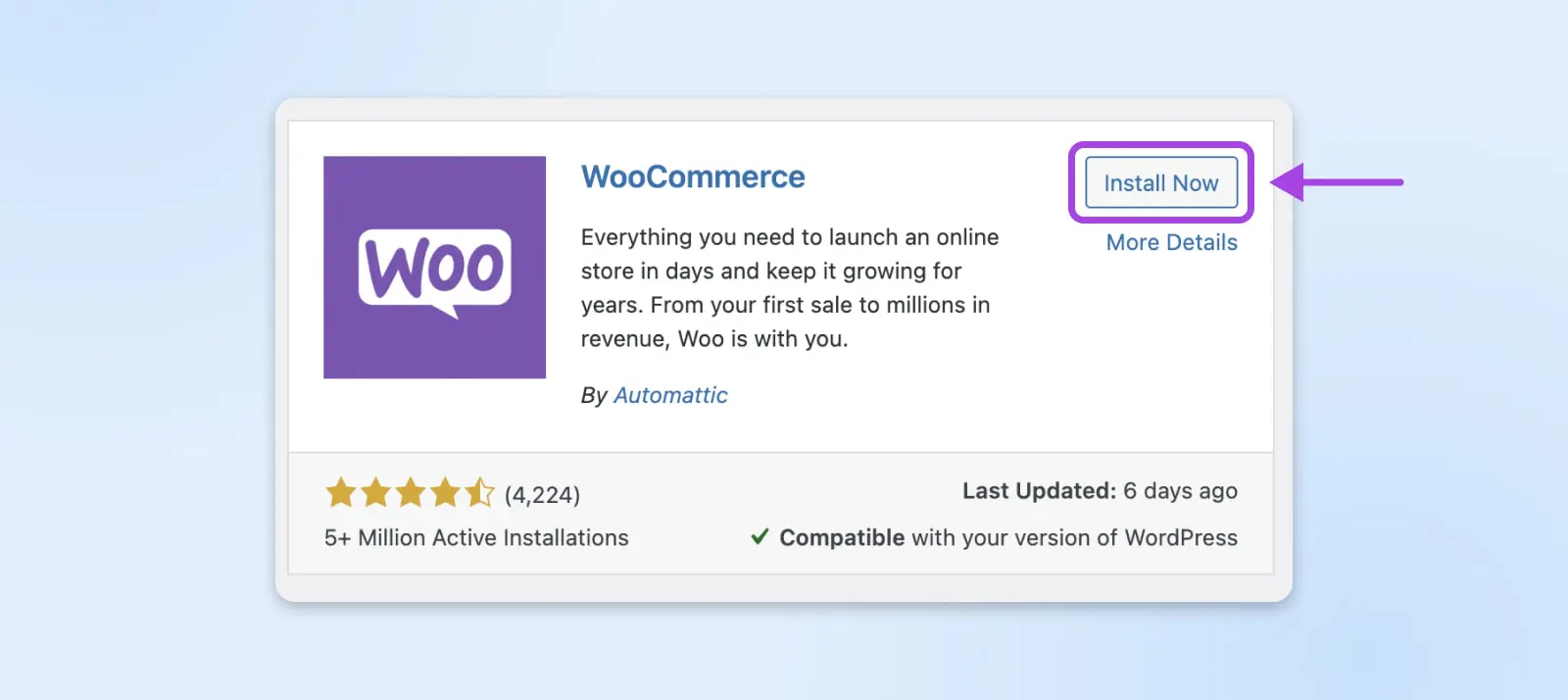
Po zakończeniu procesu instalacji aktywuj plugin. Następnie zobaczysz WooCommerce pojawiający się w lewym pasku bocznym. Tutaj będziesz zarządzać wszystkimi ustawieniami swojego sklepu.
Krok 2: Postępuj Zgodnie Z Kreatorem Instalacji
Jeśli otworzysz WooCommerce z paska bocznego, wtyczka zachęci Cię do uruchomienia kreatora instalacji.
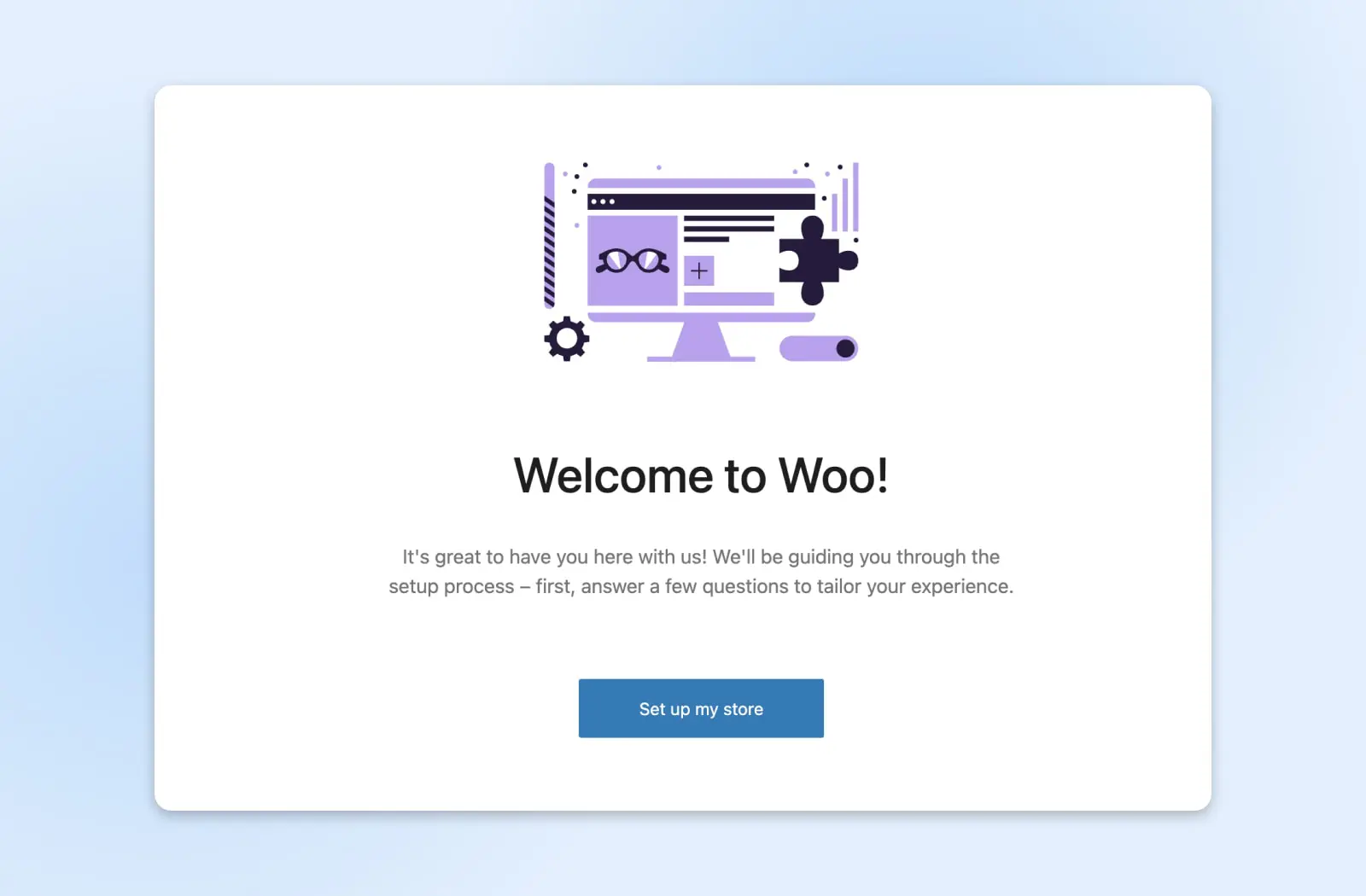
Po ekranie powitalnym, kreator zapyta Cię, czy konfigurujesz sklep po raz pierwszy, czy już sprzedajesz online. Wybierz odpowiednią opcję.
Następnie dodaj dane swojego sklepu: nazwę, lokalizację, branżę i e-mail. Później te informacje pojawią się na wszystkich twoich fakturach, listach pakowania i e-mailach z potwierdzeniem.
Po wpisaniu danych swojego biznesu możesz zdecydować się na instalację sugerowanych rozszerzeń lub poczekać do później.
Na koniec kliknij Kontynuuj aby uruchomić swoją internetową witrynę sprzedażową.
Krok 3: Dodaj Produkty Do Swojego Sklepu
Jesteśmy gotowi do sprzedaży, prawda? Cóż, nie do końca. Twój sklep potrzebuje produktów, jeśli zamierzasz zarobić jakiekolwiek pieniądze.
Aby zacząć wypełniać Twój nowy sklep, kliknij Dodaj produkty na ekranie startowym.
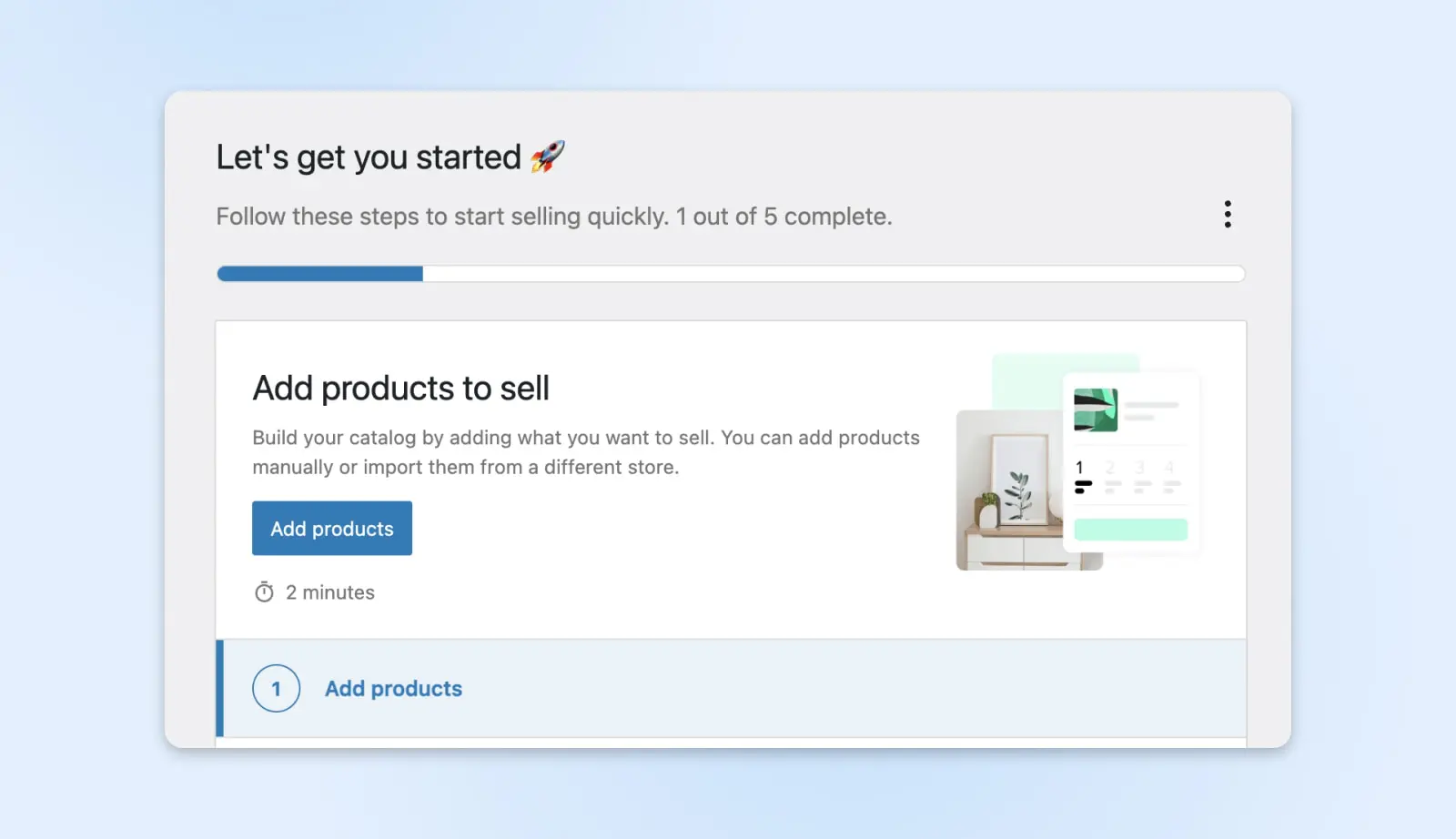
Wybierz odpowiedni typ produktu. Wybierz „Variable product„, jeśli Twój produkt występuje w różnych wariantach (np. rozmiary i/lub kolory).
Następnie wypełnij szczegóły kluczowego produktu.
- Tytuł i Opis: Zawrzyj słowa kluczowe, których mogą szukać klienci.
- Cennik: Ustal regularne ceny i ceny promocyjne.
- Zdjęcia Produktów: Wysokiej jakości zdjęcia pomogą Ci zwiększyć sprzedaż.
- Kategorie Produktów: Zdecyduj, jak produkty są grupowane w nawigacji strony.
- Inwentarz: Śledź swój stan magazynowy i ustaw alerty.
- Wysyłka: Dodaj wagę i wymiary produktu, aby obliczyć stawki za wysyłkę.
Jeśli konfigurujesz produkt „Variable”, upewnij się, że dodałeś różne warianty produktu w zakładce Attributes.
Zakończ publikując swój nowy produkt. Jeśli chcesz dodać więcej produktów, możesz użyć pierwszego produktu jako szablonu. Zduplikuj pierwszą ofertę produktową i edytuj treść.
Krok 4: Wybierz Opcje Płatności
Aby zarabiać na swoich produktach, musisz zapewnić klientom sposób na płatność za ich zakupy. Na szczęście, WooCommerce ułatwia obsługę transakcji.
Najwygodniejszą drogą tutaj są płatności WooCommerce. Napędzane przez Stripe, ten system jest całkowicie zintegrowany z systemem WooCommerce.
Aby skonfigurować tę opcję płatności, przejdź do WooCommerce > Home i wybierz Set up payments. Następnie kliknij Rozpocznij i postępuj zgodnie z instrukcjami konfiguracji.
Jeśli chcesz zaoferować klientom alternatywę, Stripe i PayPal są dobrymi opcjami. Oba pozwalają na akceptację wszystkich głównych kart kredytowych, a także Google Pay i Apple Pay. Ten drugi umożliwia również użytkownikom PayPal płatność bezpośrednio z ich konta, co może znacząco zwiększyć wskaźniki konwersji.
Inne opcje płatności online obejmują:
- AliPay
- Skrill
- Braintree
- Authorize.net
- Amazon Pay
- Square
Możesz włączyć kilka popularnych metod płatności w obszarze Ustawienia płatności. Aby uzyskać bardziej szczegółową kontrolę, przejdź do WooCommerce > Ustawienia i wybierz zakładkę Płatności.
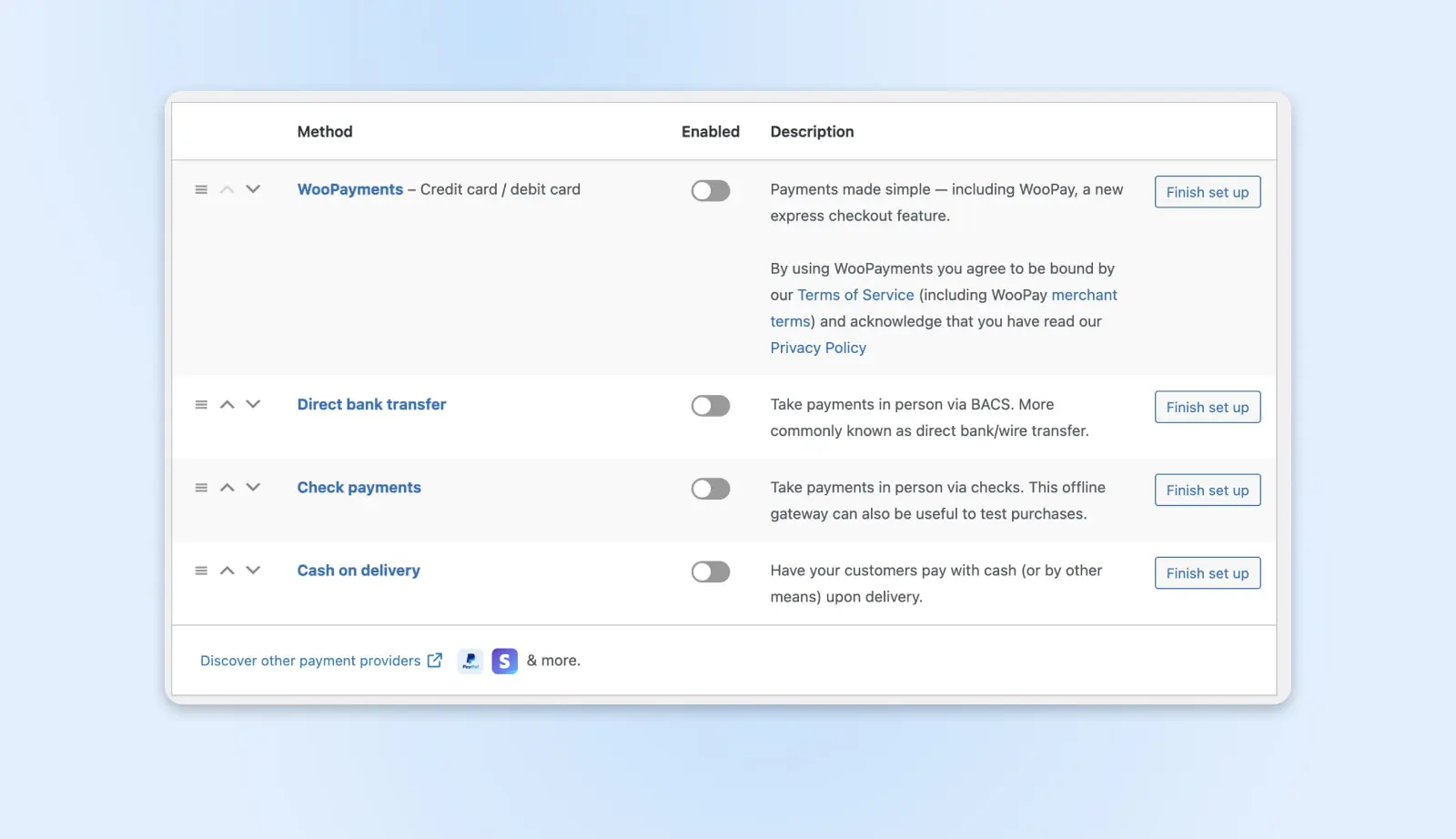
Aby dodać nowy procesor stron trzecich, musisz zainstalować odpowiednią wtyczkę i skonfigurować konto płatności. Pamiętaj, aby sprawdzić opłaty związane z każdą bramką, ponieważ różnią się one znacząco.
Krok 5: Skonfiguruj Podatek Od Sprzedaży I Opcje Wysyłki
Zarówno podatki, jak i wysyłka mogą sprawiać ból głowy nowym właścicielom firm. Na szczęście, WooCommerce ułatwia pobieranie odpowiedniej kwoty i wysyłanie przesyłek na odpowiedni adres.
Po skonfigurowaniu płatności, przewodnik konfiguracji poprosi cię o „dodanie stawek podatkowych”.
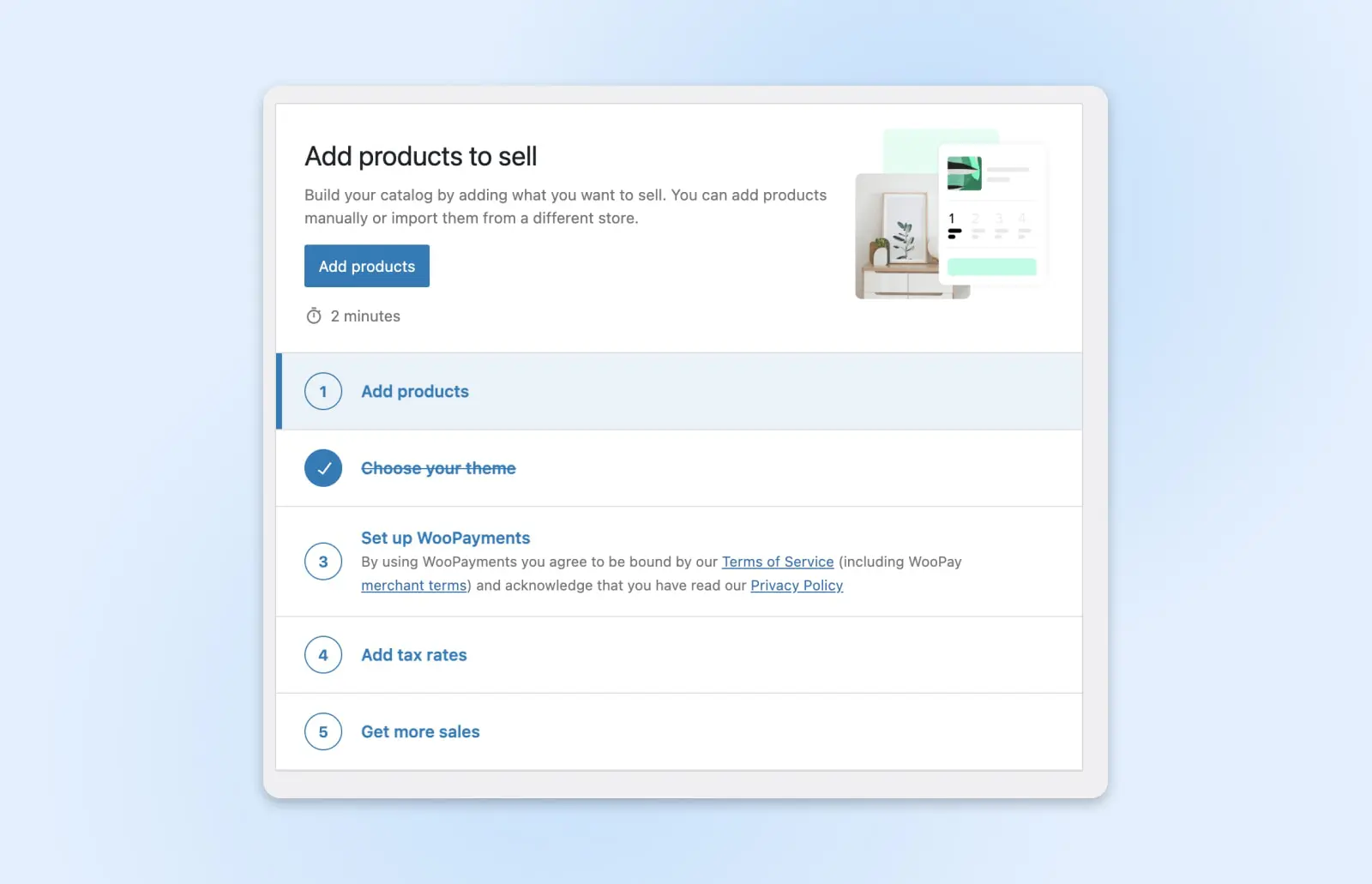
Zacznij od odwiedzenia WooCommerce > Home i znajdź opcję Dodaj stawki podatkowe. Tutaj masz dwie możliwości:
- Skonfiguruj WooCommerce Tax, rozszerzenie, które automatyzuje obliczenia podatkowe.
- Skonfiguruj ręcznie swoje stawki podatkowe (zobacz mały link na dole strony).
WooCommerce Tax to zdecydowanie łatwiejsza opcja w tym przypadku. Możesz ją skonfigurować w kilka minut, postępując zgodnie z instrukcjami na ekranie.
Jeśli wolisz ustawić stawki podatkowe samodzielnie, możesz przejść do WooCommerce > Ustawienia i wybrać zakładkę Podatek.
- Kiedy jesteś w zakładce Podatek, wybierz Stawki standardowe z podmenu na górze.
- Dodaj stawki podatkowe według kraju, stanu lub nawet kodu pocztowego. Użyj przycisku Dodaj wiersz, aby utworzyć nową linię, a następnie wprowadź swoje dane.
- Na koniec zapisz swoje zmiany.
Jeśli sprzedajesz tylko produkty cyfrowe lub artykuły partnerskie, możesz przejść do następnego kroku. Jednak jeśli Twój sklep oferuje fizyczne przedmioty, które muszą być wysłane, powinieneś poświęcić chwilę na skonfigurowanie opcji dostawy.
Przejdź do WooCommerce > Ustawienia i wybierz zakładkę Wysyłka. Zobaczysz, że Stany Zjednoczone są już dodane, jeśli adres Twojej firmy znajduje się w Stanach Zjednoczonych.
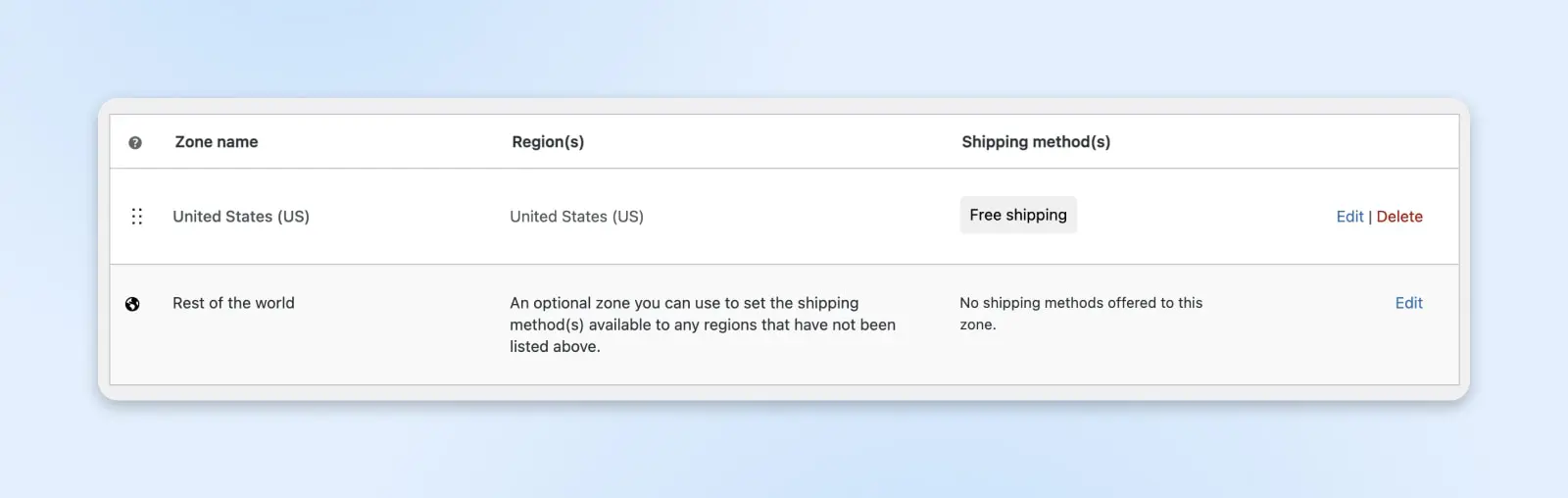
Ale możesz dodać więcej. Na górze strony wybierz Strefy wysyłki. Kliknij Dodaj strefę.
Strefy wysyłki to obszary geograficzne, które definiujesz jako mające te same wymagania dotyczące wysyłki, w tym przewoźników i rodzaje wysyłki.
Aby skonfigurować twoją nową strefę:
- Dodaj nazwę dla regionu. Niech będzie opisowa.
- W polu Strefy regionów wybierz lokalizacje, które mają być uwzględnione w strefie.
- Wybierz, które metody dostawy powinny być dostępne w nowej strefie: darmowa wysyłka, stała stawka lub odbiór osobisty.
- Na koniec kliknij na każdą metodę, aby dostosować koszt i wszelkie konkretne wymagania (np. minimalne zamówienie na darmową wysyłkę).
- Nie zostawiaj swojej strefy na lodzie. Kliknij przycisk zapisu.
I tak oto jesteś gotowy do startu! Twój sklep posiada teraz logikę do obsługi podatków jak doświadczony księgowy oraz wysyłki paczek, jakby miał własną flotę dostawczą.
Pamiętaj, aby wszystko przetestować, gdy skończysz. Dokonaj próbnego zakupu, aby sprawdzić, czy podatki i koszty wysyłki są prawidłowo dodane. Dobrym pomysłem jest przeprowadzenie kontroli systemu przed właściwą transakcją.
Jak Dostosować Swój Sklep WooCommerce
Moglibyśmy dosłownie spędzić kilka dni, rozmawiając o wszystkich sposobach, w jakie możesz dostosować swój nowy sklep WooCommerce.
Przeglądanie wbudowanych opcji powinno cię zająć na jakiś czas, ale gdy będziesz gotowy, aby zabrać swój sklep na wyższy poziom, są dwa rodzaje ulepszeń do sprawdzenia: motywy i pluginy.
Motywy WooCommerce
WooCommerce dobrze współpracuje z niemal każdym motywem WordPress. Jednakże, istnieje wiele motywów stworzonych specjalnie dla stron korzystających z WooCommerce.
Te motywy pomagają dostosować wygląd Twojego sklepu, aby pasował do reszty Twojej obecności online. Niektóre dodają nawet nową funkcjonalność związaną z WooCommerce, taką jak niestandardowe typy postów.
Większość motywów WooCommerce opiera się na oficjalnym motywie Storefront:
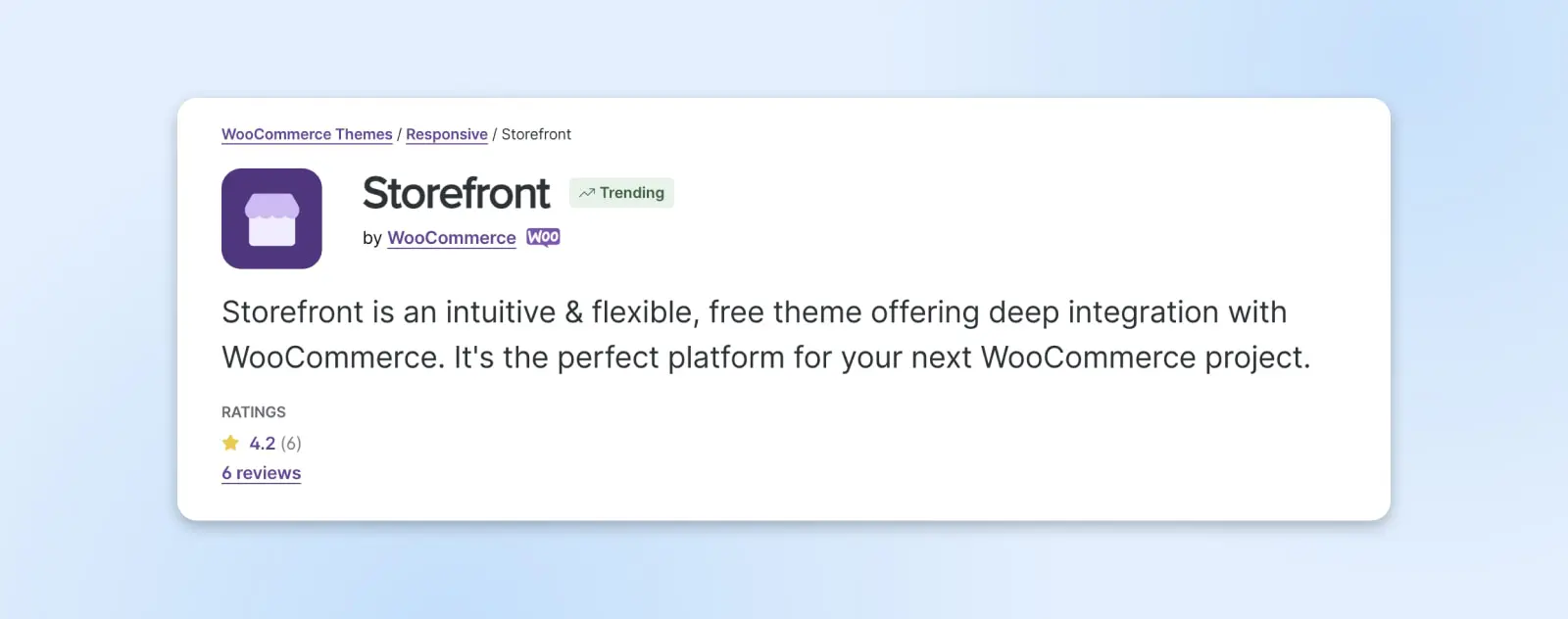
Ten motyw został stworzony przez zespół odpowiedzialny za WooCommerce, więc możesz być pewien, że jest bezpieczny i że integracja jest niezawodna. Storefront jest również darmowy, co zawsze jest plusem.
Chociaż ten motyw dobrze działa samodzielnie, można go dodatkowo rozbudować za pomocą jednego z kilku motywów potomnych.
Jeśli nie wiesz, motyw potomny opiera się na istniejącym motywie (swoim „rodzicu”), co pozwala ci na wprowadzanie zmian w motywie rodzica bez jego bezpośredniej edycji.
Oprócz Storefront i jego motywów potomnych, możesz znaleźć szeroki zakres motywów premium gotowych na WooCommerce. Wiele z nich jest specjalizowanych pod różne typy sklepów.
Na przykład, Electro jest stworzony specjalnie do tworzenia sklepów elektronicznych, podczas gdy motyw Motor jest dostosowany do salonów samochodowych. Niezależnie od twojej działalności i gustów, powinieneś być w stanie znaleźć motyw, który idealnie odpowiada twoim potrzebom.
Rozszerzenia WooCommerce
Po wyborze motywu dla Twojego sklepu, czas rozważyć, czy potrzebujesz dodatkowych funkcjonalności.
Rozszerzenia WooCommerce pozwalają wprowadzić nowe funkcjonalności do twojego sklepu WordPress. Chociaż działają one bardzo podobnie do wtyczek WordPress, są specjalnie stworzone do integracji z WooCommerce.
Niektóre rozszerzenia są darmowe, natomiast inne wymagają jednorazowej opłaty lub regularnej opłaty abonamentowej. W każdym przypadku możesz ich użyć, aby wzbogacić swój sklep o zaawansowane funkcjonalności.
Obecnie istnieją setki rozszerzeń, od narzędzi analizy sprzedaży po wtyczki zabezpieczające. Przyjrzymy się kilku najlepszym opcjom dla początkujących użytkowników WooCommerce.
1. WooCommerce Google Analytics
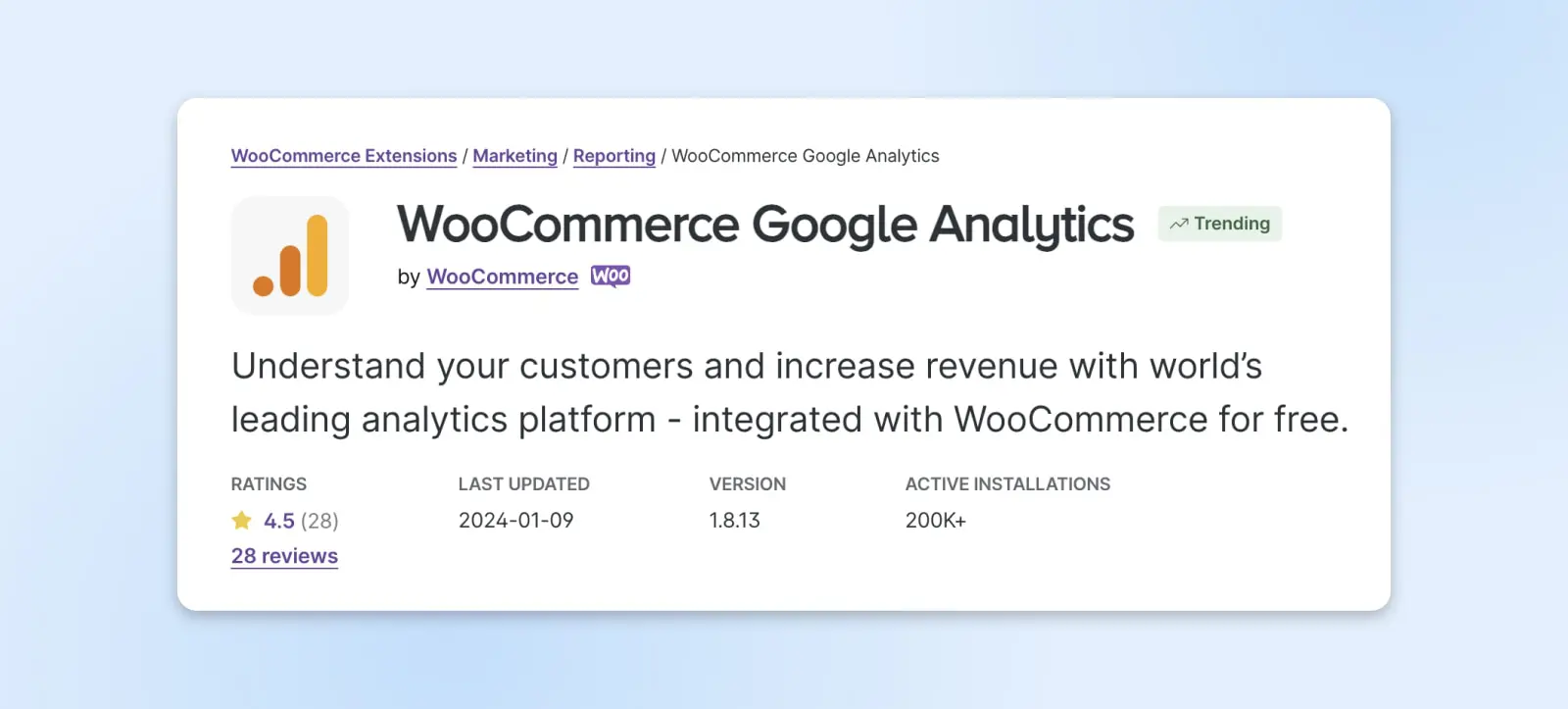
WooCommerce Google Analytics umożliwia korzystanie z Google Analytics do śledzenia wyników Twojego sklepu. Ta wtyczka może pomóc Ci zrozumieć podróż Twoich klientów, w tym to, jak znaleźli Twoją stronę i którymi produktami są najbardziej zainteresowani. Możesz następnie wykorzystać te dane do optymalizacji lejka sprzedażowego.
Kluczowe Funkcjonalności:
- Śledzi długość sesji, użytkowników i strony odsyłające.
- Wyróżnia, które obszary Twojego sklepu działają dobrze, a które wymagają poprawy.
- Pomaga zrozumieć zachowania klientów i popularność produktów.
Cennik: WooCommerce Google Analytics to darmowe rozszerzenie, ale oferuje również wersję premium, zaczynając od 79 dolarów rocznie za pojedynczą stronę. Obydwa rozszerzenia wymagają również darmowego konta Google Analytics.
2. Subskrypcje WooCommerce
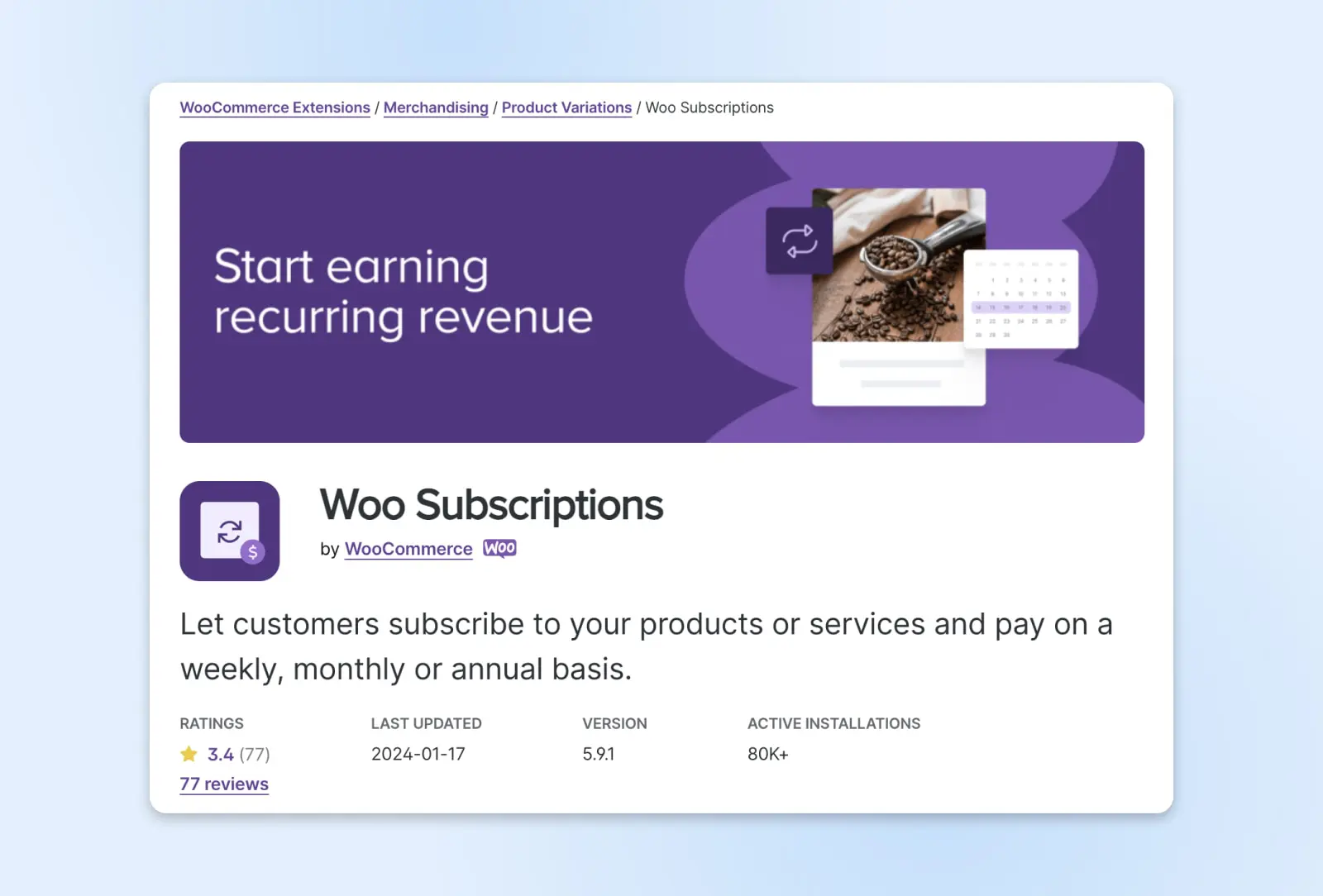
WooCommerce Subscriptions pozwala tworzyć produkty, które można odblokować za pomocą cyklicznych płatności. Rozszerzenie działa zarówno dla produktów fizycznych, takich jak miesięczne pudełko subskrypcyjne, jak i dla produktów wirtualnych lub usług.
Podstawowe Funkcjonalności:
- Pozwala ci wybrać harmonogram płatności spośród kilku opcji.
- Oferuje ponad 25 popularnych bramek płatniczych.
- Obsługuje automatyczne e-maile z odnowieniem subskrypcji zarówno dla ciebie, jak i twoich klientów.
Cennik: Subskrypcje WooCommerce zaczynają się od 239 dolarów rocznie dla pojedynczej strony.
3. WooCommerce Zapier
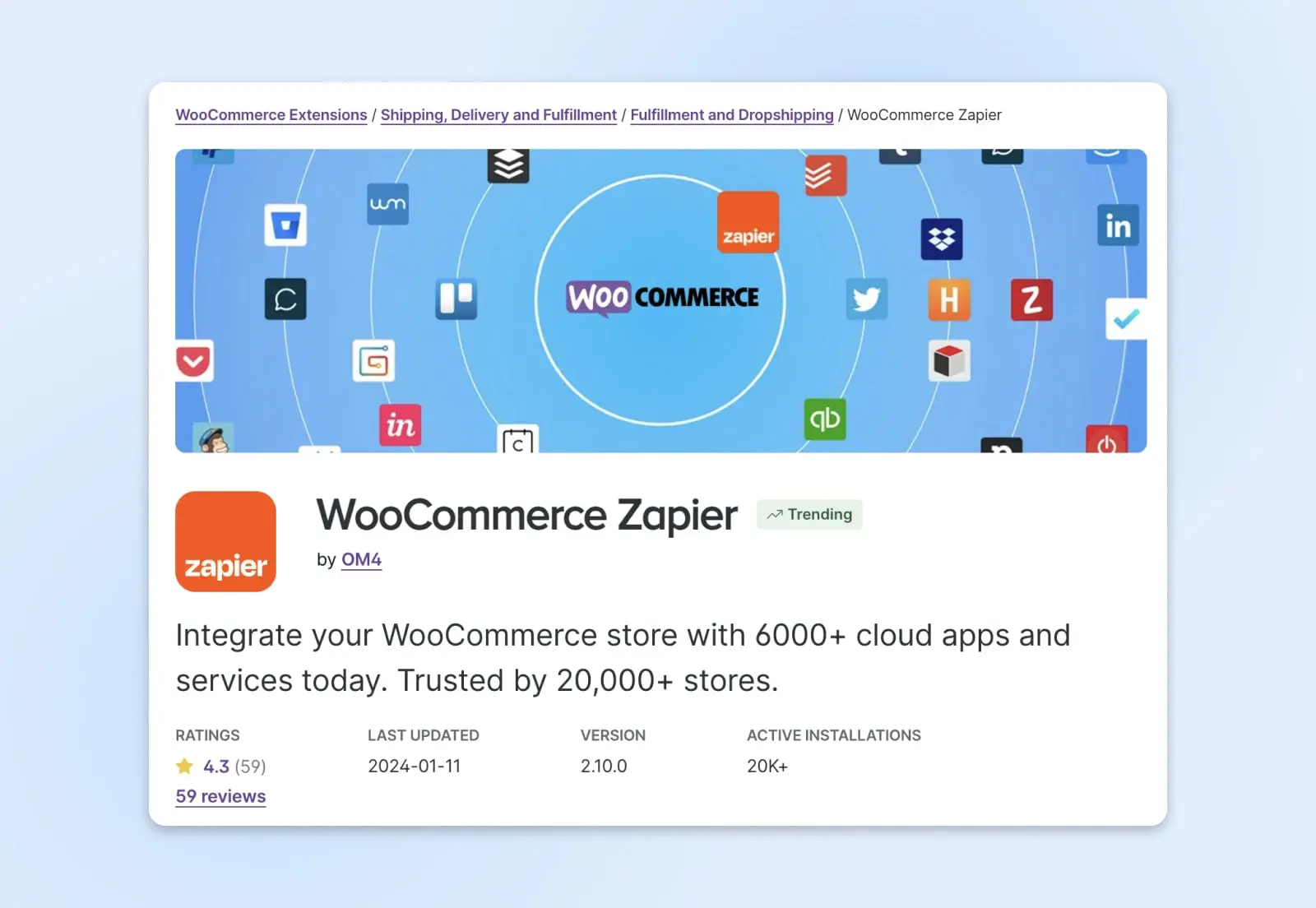
WooCommerce Zapier to świetne rozwiązanie do integrowania twojego sklepu z usługami stron trzecich. Dzięki tej jednej wtyczce możesz połączyć WooCommerce z MailChimp, YouTube, Dropbox, Google Drive i wieloma innymi platformami.
Kluczowe Funkcjonalności:
- Integruje z ponad 1000 usługami stron trzecich.
- Umożliwia konfigurację automatyzacji, aby zaoszczędzić czas.
- Dostarcza raporty wydajności za pomocą funkcji „Digest by Zapier”.
Cennik: Ceny WooCommerce Zapier zaczynają się od 79 dolarów rocznie za jedną stronę.
4. Square Dla WooCommerce
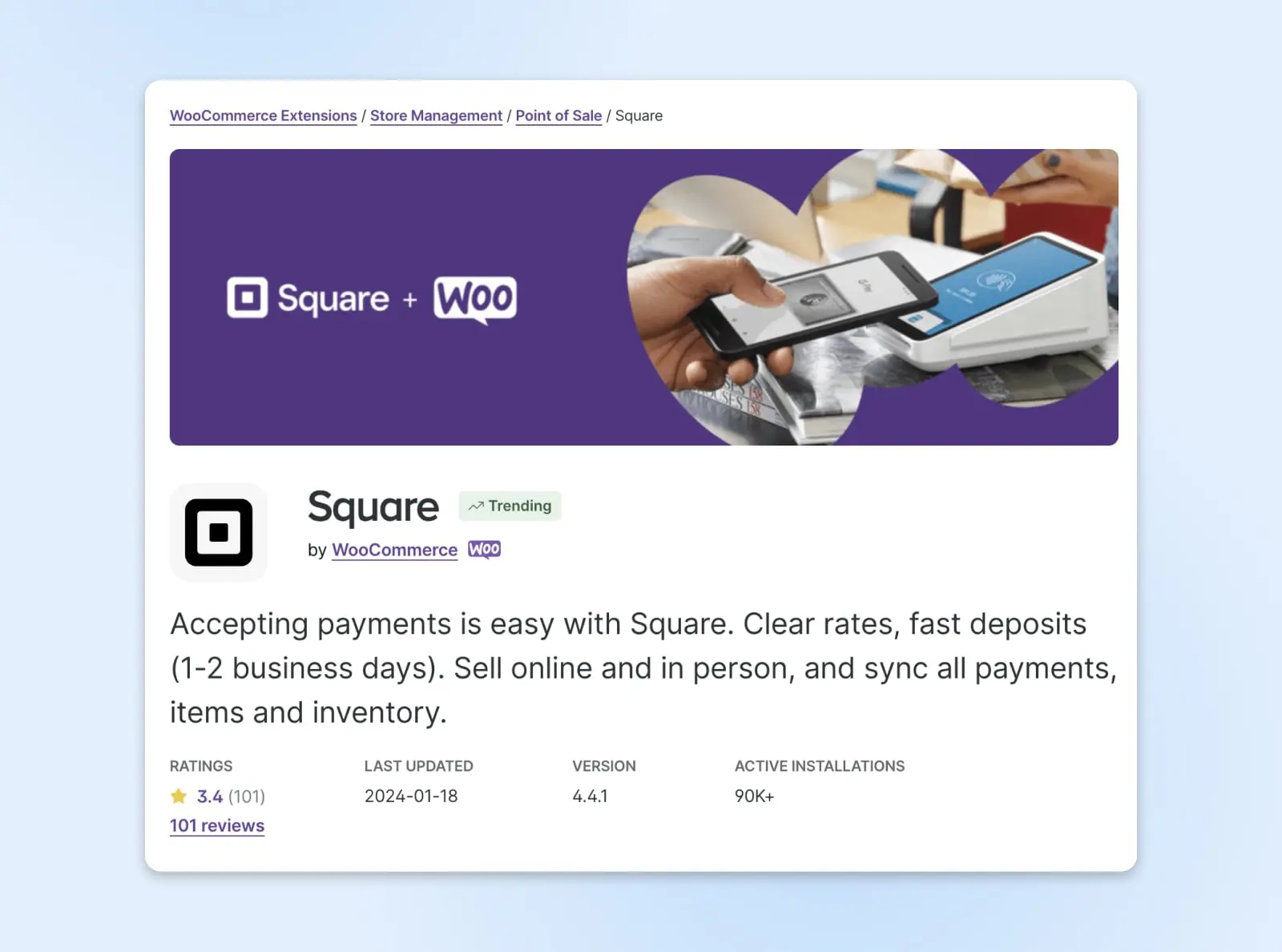
Square dla WooCommerce poprawia opcje płatności Twojego sklepu, zarówno online, jak i osobiście. Rozszerzenie jest bardzo łatwe w instalacji, i będziesz mógł przyjmować płatności w ciągu kilku minut. Square jest kompatybilne ze wszystkimi kartami kredytowymi i debetowymi w USA, Wielkiej Brytanii, Australii, Kanadzie i Japonii.
Kluczowe Funkcjonalności:
- Ułatwia przyjmowanie płatności z różnych źródeł.
- Wpłaca twoje środki szybko, w ciągu 1-2 dni roboczych.
- Umożliwia szybką synchronizację twoich kont Square i WooCommerce.
Cennik: Square dla WooCommerce to darmowe rozszerzenie, które wymaga konta Square.
5 Porad Dla Rozwoju Udanej Sklepu WooCommerce
Teraz, gdy twój sklep jest gotowy, możesz skupić się na rozwoju swojego nowego biznesu. Oto kilka kluczowych wskazówek, jak przyciągnąć klientów i zwiększyć sprzedaż:
1. Wykorzystaj Kody Kuponów I Promocje, Aby Zwiększyć Sprzedaż
Wszyscy kochają dobre okazje. Jako właściciel sklepu, możesz wykorzystać tę powszechną prawdę, oferując kody rabatowe i promocje. To nie tylko oszczędności dla twoich klientów — to także sposób na zwiększenie twoich sprzedaży.
Stwórz promocje ograniczone czasowo, pakiety okazji lub nagrody lojalnościowe. Możesz także oferować darmowe karty podarunkowe przy zakupach powyżej określonej kwoty. Te małe zachęty mogą wystarczyć, aby przekonać osoby rozglądające się do dokonania zakupu.
Aby utworzyć kody promocyjne kuponów, wybierz Marketing > Kupony z paska bocznego po lewej stronie.
2. Zyskaj Więcej Klientów Dzięki Optymalizacji Dla Wyszukiwarek
Twój sklep jest igłą w internetowym stogu siana. SEO (optymalizacja dla wyszukiwarek) może pomóc Ci się wyróżnić, aby więcej klientów mogło znaleźć Twoją stronę.
SEO
Optymalizacja dla wyszukiwarek internetowych (SEO) to praktyka polegająca na poprawianiu pozycji strony w wynikach wyszukiwania. Wyniki wyszukiwania są agregowane na podstawie wielu czynników, w tym związanych z trafnością i jakością strony. Optymalizacja strony pod kątem tych czynników może pomóc podnieść jej ranking.
Czytaj WięcejAby czerpać korzyści stąd, upewnij się, że dobrze przygotowałeś się do badania słów kluczowych. Dowiedz się, jakich fraz szukają twoi klienci, a następnie wpleć te magiczne słowa w opisy produktów, tytuły i metadane. Użyj wtyczki takiej jak Yoast SEO, która cię poprowadzi.
3. Korzystaj z Analityki, Aby Zrozumieć Swoich Klientów
Nie potrzebujesz kryształowej kuli, aby dowiedzieć się, które produkty warto mieć w magazynie. Narzędzia takie jak Google Analytics mogą ujawnić cenne informacje o twoich kupujących.
Dowiedz się, skąd pochodzą, jak długo się zatrzymują i co przyciąga ich uwagę. Z tą wiedzą będziesz lepiej rozumieć, kim prawdopodobnie będą twoi przyszli klienci — i dostosujesz swój sklep do ich potrzeb.
4. Zachowaj Odpowiednie Zabezpieczenia
Twój sklep internetowy to Twoje królestwo, a każdy zamek potrzebuje obrony. Zbyt wiele małych firm pada ofiarą ataków cybernetycznych, co prowadzi do dużych strat finansowych.
Aby uniknąć tego losu, regularnie aktualizuj swoje WooCommerce i pluginy.
Notka Nerd: WordPress faktycznie oferuje automatyczne aktualizacje dla większości wtyczek poprzez Plugins > Włącz automatyczne aktualizacje.
Skoro już to robisz, włącz kopie zapasowe danych. To pozwoli Ci szybko przywrócić swoją stronę, jeśli komuś uda się włamać.
5. Twórz Niestandardowe Rozwiązania Za Pomocą Bloków
WooCommerce Blocks pozwala tworzyć strony o niestandardowym designie bez potrzeby posiadania doktoratu z programowania.
Chcesz mieć proces płatności płynniejszy niż masło? Jest na to blok. Marzysz o siatce produktów czystszej niż twoje niedzielne ubranie? Bloki Cię nie zawiodą. Eksperymentuj z nimi, by stworzyć sklep idealnie dopasowany do twoich potrzeb.
Najczęstsze Pytania WooCommerce
Masz jeszcze pytania? Mamy odpowiedzi:
Ile kosztuje WooCommerce?
Dla samodzielnie hostowanych stron e-commerce, wtyczka WooCommerce jest całkowicie darmowa. W związku z tym, musisz pokryć tylko swoje wymagania hostingowe oraz domenę. Możesz również rozszerzyć podstawową platformę, płacąc za premium wtyczki i motywy.
Czy potrzebuję hostingu dla WooCommerce?
Tak. A dokładniej, potrzebujesz hostowanej strony internetowej. Pamiętaj, że WooCommerce to tak naprawdę wtyczka do WordPressa, a nie samodzielny kreator sklepów.
Czy można prowadzić dropshipping z WooCommerce?
Chociaż WooCommerce nie obsługuje natywnie dropshippingu, możesz wprowadzić tę funkcję za pomocą premierowej wtyczki WooCommerce Dropshipping.
Czy Możesz Sprzedawać Na WordPress Bez WooCommerce?
Chociaż WooCommerce jest prawdopodobnie najlepszą wtyczką do e-commerce, nie jest jedyną opcją. Wyszukaj w oficjalnym katalogu wtyczek, a znajdziesz wiele alternatywnych opcji.
Załóż Sklep Internetowy Już Dziś
Jeśli chcesz użyć swojej strony WordPress do sprzedaży towarów i usług, WooCommerce jest zdecydowanie najlepszą opcją.
Jest to najpopularniejsza wtyczka e-commerce z jakiegoś powodu, co sprawia, że zarówno dla początkujących, jak i doświadczonych użytkowników otwarcie sklepu internetowego jest niezwykle proste. Podstawowa wtyczka WooCommerce pozwala rozwijać udany biznes, który możesz jeszcze bardziej ulepszyć, korzystając z motywów i rozszerzeń.
Ale pamiętaj, stworzenie twojej strony e-commerce to tylko pierwszy krok. Musisz także upewnić się, że twój sklep jest zawsze dostępny i że oferujesz świetne doświadczenia dla klientów. To zaczyna się od wyboru niezawodnego dostawcy hostingu.
Z DreamHost każdy plan jest objęty gwarancją dostępności 100%. A dzięki naszym dedykowanym planom WooCommerce, Twoja strona działa na zoptymalizowanych serwerach — co oznacza błyskawiczne czasy ładowania.
Sprawdź nasze plany hostingu już dziś, aby rozpocząć swoją podróż w handlu internetowym!